Как разобрать Amazon Kindle 4. Часть 2
В первой части мы уже сняли крышку и добрались до платы, но к сожалению отверток под рукой не оказалось, поэтому разборку мы перенесли. В Минске оказалось не так просто найти набор отверток для разборки телефонов и пр. Но мы их все же достали, поэтому в этой части мы наконец-то доберемся до злополучной кнопки и вернем девайс в рабочее состояние.
1. Снимаем переднюю панель
Отвинчиваем вот эти винтики:
Снимаем переднюю панель, она на клею, но снимается очень легко:
2. Достаем плату, на которой держится кнопка, из корпуса
Выкручиваем вот эти винтики:
Переворачиваем ридер и выкручиваем винтики тут:
Теперь аккуратно освобождаем плату от шлейфов просто вытаскивая их оттуда, шлейф под номером два просто так не вытащить, сначала нужно поднять крышку гнезда, в котором он сидит:
Теперь самое сложная часть операции. Плата приклеена к корпусу очень плотно, и отодрать ее не получится, поэтому вооружитесь канцелярским ножом с лезвием длинной приблизительно равной размеру платы, даже длиннее. На фото стрелочками показано к чему приклеена плата. Я рекомендую подбираться ножом со стороны кнопки, т.к. сверху его подсунуть тяжело. Так же не лишним будет приклеить скотчем дата-кабели (шлейфы) к корпусу, дабы вы случайно не зацепили их лезвием. Одно неловкое движение - и исправить поломку станет гораздо сложнее. На втором фото приведена вынутая плана, где вы можете увидеть как расположен клей. Темно-зеленое - это защитное покрытие электрических контактов, мы его немного срезали в уголке, но ничего страшного.
После отрезания плату тяните в сторону экрана (вверх) и она легко вынимается.
3. Снимаем кнопку и выпрямляем корпус
Теперь вынимаем кнопку из корпуса (вернее вынимаем корпус кнопки из корпуса ридера) она тоже приклеена и вынимается легко.
Вот она, наша вмятина:
Стоит отметить, что выгнуть назад корпус не так то просто, и я ума не приложу обо что хозяйка колотила этим киделом. По этому нам понадобится что-то крепкое, с плоской площадкой и чтобы можно было как-то подлезть к выгнутому месту. Нормальный вариант широкий винт или просто железная пластина, а вообще лучше если есть толстенькая деревянная колодка. Упираемся в выгнутое место и с обратной стороны аккуратно бьем молотком. У нас ничего такого не оказалось, кроме вот такого розового молотка и какого-то шарообразного упора, спрятанного в его ручке:
В итоге я немного переусердствовал и получили вот что:
Это не критично, но все равно не очень приятно.
4. Собираем все на место
После всех этих манипуляция киндл ожил сразу же после подключения шлейфов (обязательно включите их на место), я даже собрать до конца не успел. В итоге мы получили рабочий Amazon Kindle 4 с небольшой трещинкой на месте кнопки, хотя можно было сделать все без потерь.
Несмотря на все наши огрехи: сорванное крепление в первой части, откол куска корпуса во второй - все собралось отлично, не распадается, хотя визуально он несколько пострадал. Сервис центров, занимающихся ремонтов таких девайсов, и вообще ридеров, в Минске мы не нашли и вместо трупика получили вполне рабочий девайс, хоть и пострадавший (если носить в чехле - совсем не критично). Не знаю, будут ли проблемы при зарядке с док-станции из-за скола: лишних денег у нас нет, так что заряжаем от USB. При сборке дополнительного клея мы не наносили, старый вполне нормально схватился.
Вскрытие в этот раз опять проводили я и rutkusiki (можете почитать ее бложег про создание открыток и всяких красивых штук). Надеюсь кому-то это статья поможет починить и не сломать свой киндл.
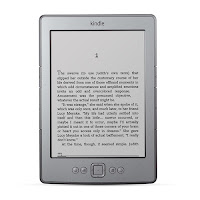


















))) Надеюсь, тот кому надо будет разбирать не раздолбает его(жалко все таки, что отломали кусочек корпуса :((( )
ОтветитьУдалитькруто, что работает)
без тебя бы не справилась)))
Залил водой киндл и отказали кнопки "домой" и "меню".
ОтветитьУдалитьСтал разбирать и при отдирании платы сколол дисплей.
Сразу не догадался что можно было без полного разбора пленочку снять с кнопок и контактики почистить.
В итоге кнопки работают а дисплею пипец пришел.
Будьте аккуратны!